Google Chrome, dünyanın en popüler tarayıcısıdır. Tarayıcı, kullanıcıların üretkenliklerini artırmalarına yardımcı olabilecek çeşitli özelliklere sahiptir. Chrome, özellikle çevrimiçi derslere katılırken veya sadece ödevlerini veya diğer çalışma işlerini bitirmek için bilgisayarda çalışırken öğrenciler için kullanışlı olabilecek bazı özelliklere sahiptir. Chrome’un öğrencilerin işlerini sınıfta veya evde yapmasına yardımcı olabileceği 10 yol:
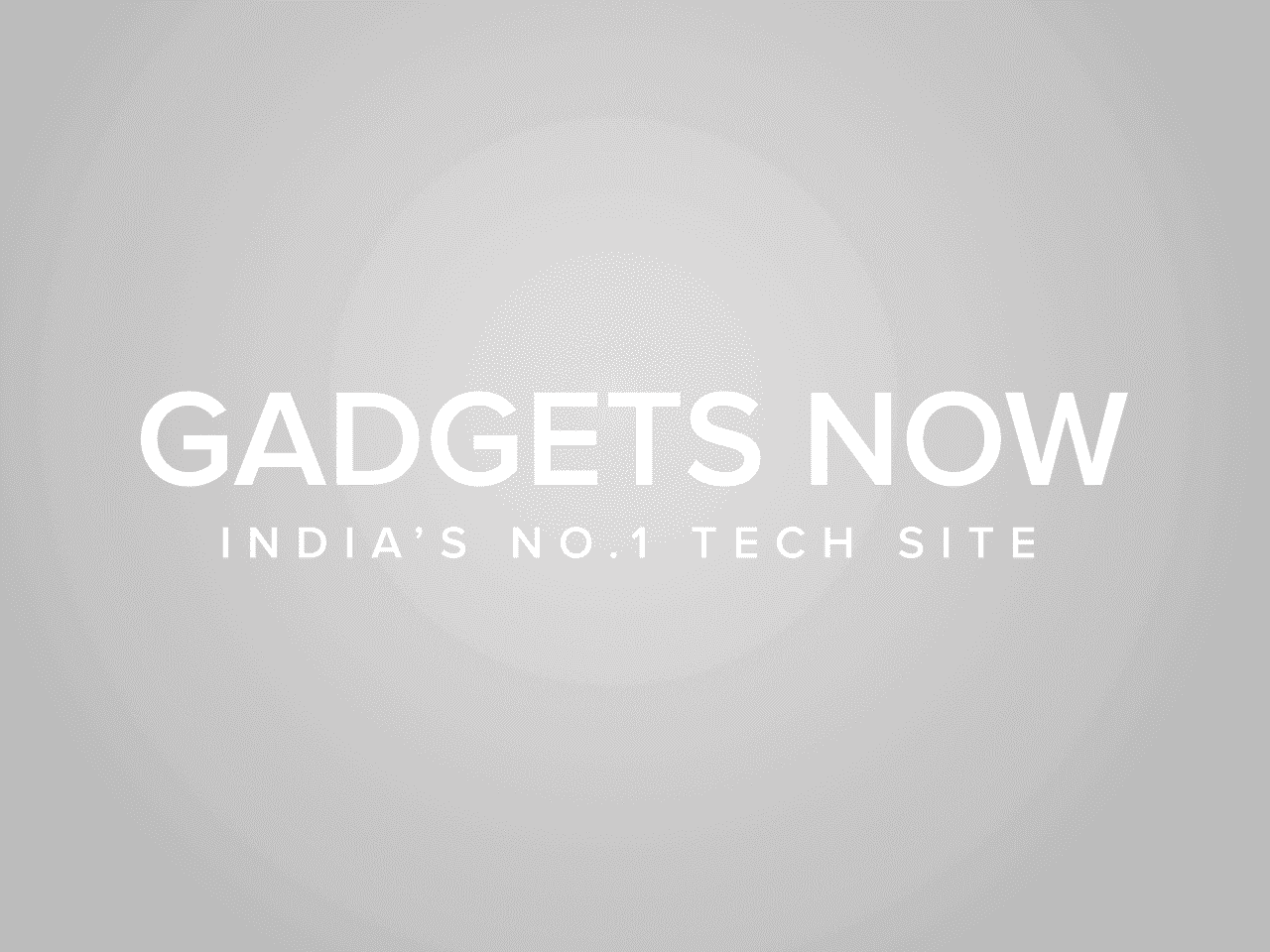
110
Canlı Altyazı
Gürültülü bir ortamda kulaklıksız çevrimiçi video dersi almak sorun olabilir. Sesli ortamlarda otomatik olarak gerçek zamanlı altyazılar oluşturmak için Chrome’da Canlı Altyazı kullanın. Sosyal ve video siteleri, podcast’ler ve gömülü video oynatıcılar gibi farklı içeriklerde çalışır. Bu özellik, dinlerken birlikte okumalarına yardımcı olabileceğinden, özellikle engelliler için de faydalı olabilir.
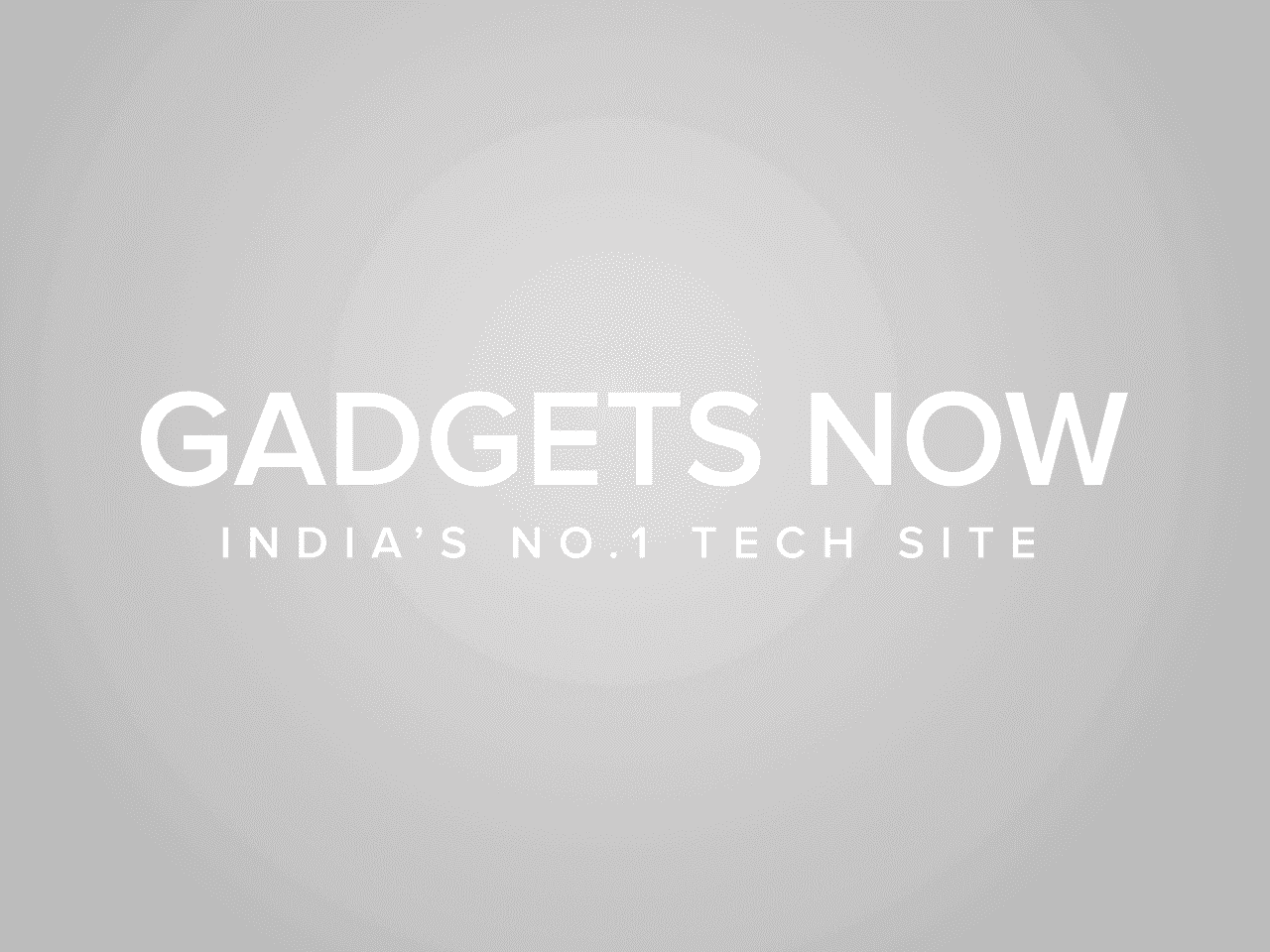
210
Projeleri düzenlemek için Chrome’un sekme gruplarını kullanın
Çalışırken birkaç sekmeyi açık tutmanız gerekiyorsa ve takip edemediğiniz sekme grupları yardımcı olabilir. Açık sekmeleri projelere, konulara veya sınıflara göre gruplara ayırın. Referans verdiğiniz tüm sekmeleri bir gruba taşıyabilir ve ardından başka şeyler üzerinde çalışırken grubu daraltmak için adını tıklayabilirsiniz.
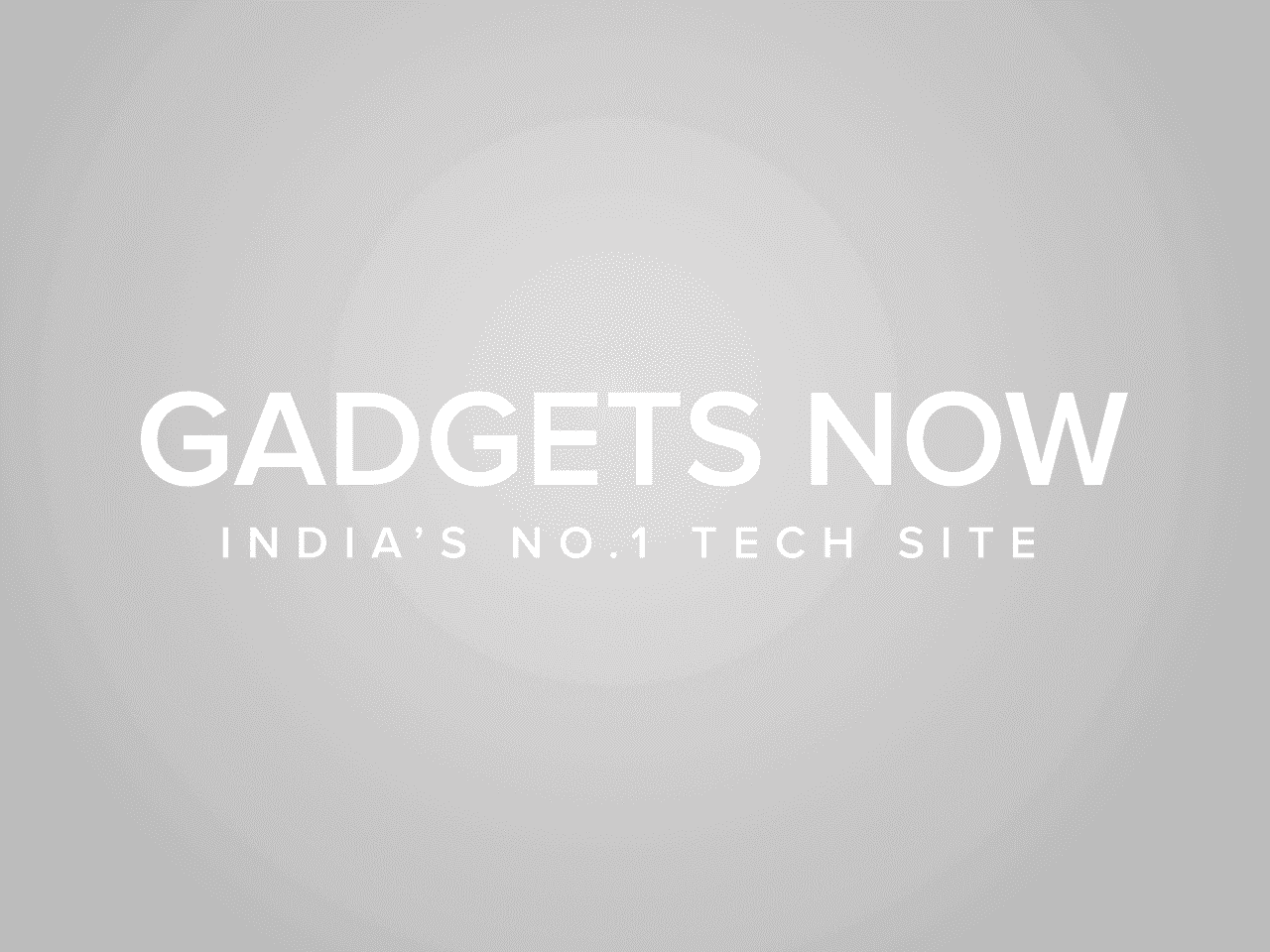
310
Yanlışlıkla kapatılan sekmeleri açın
Hepimiz oradaydık: Araştırma projeniz veya belirli bir konu için mükemmel web sitesini buluyorsunuz, ancak yanlışlıkla sekmeyi kapatıyorsunuz. Chrome arkanızda. En son kapatılan sekmeyi geri getirmek için Control/Command + Shift + T tuşlarına basın. Veya en son ziyaret ettiğiniz sitelerin tümünü görmek için geçmişinizi kontrol edin.
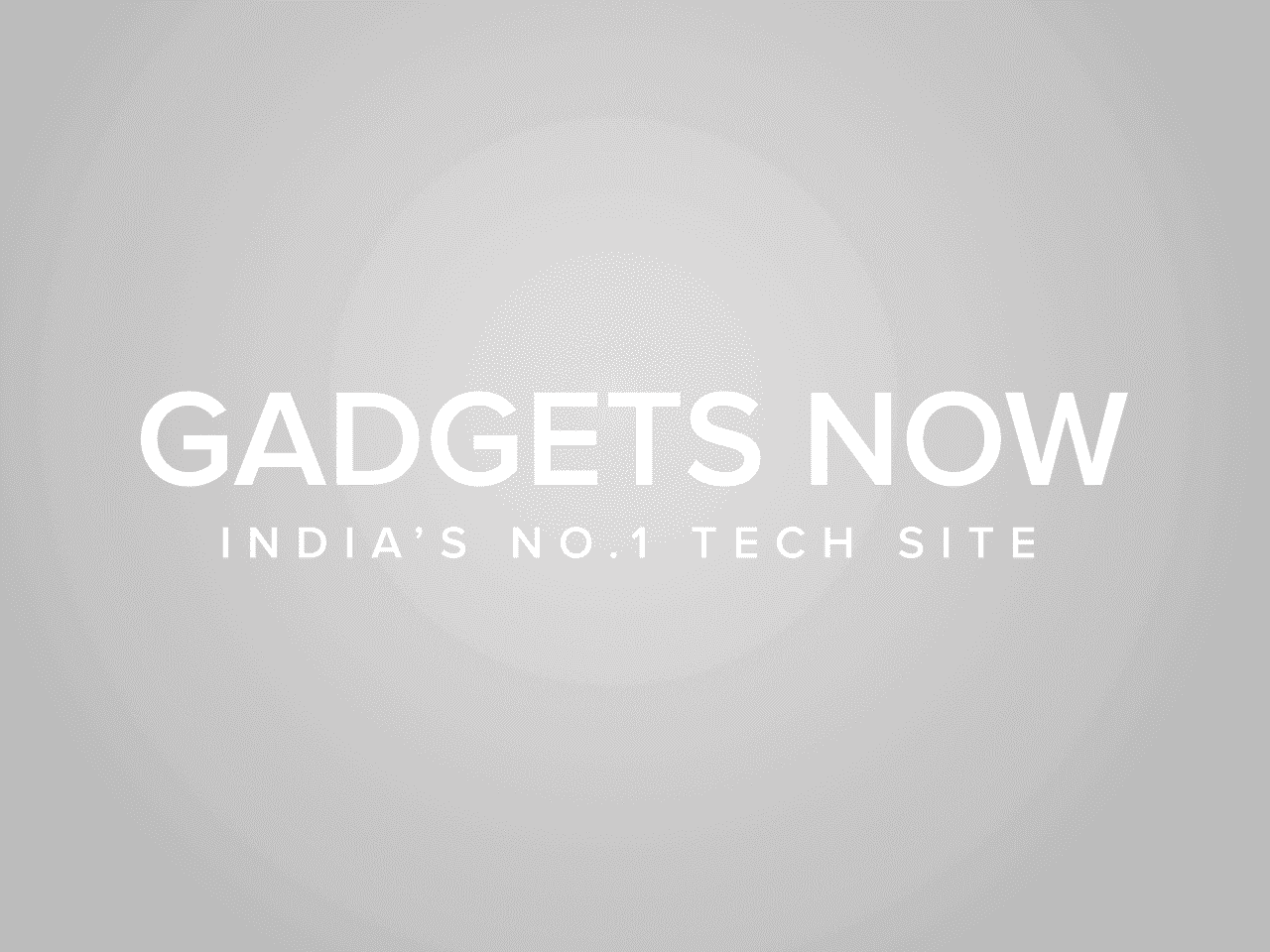
410
Ayarlarınızı cihazlar arasında senkronize edin
İster telefonunuzda ister dizüstü bilgisayarınızda olun, yer imlerinizi, şifrelerinizi ve diğer ayarlarınızı cihazlar arasında kolayca senkronize edebilirsiniz. Tüm cihazlarınızda Chrome’unuzu Google hesabınıza bağlamanız yeterlidir; veriler otomatik olarak senkronize edilir.
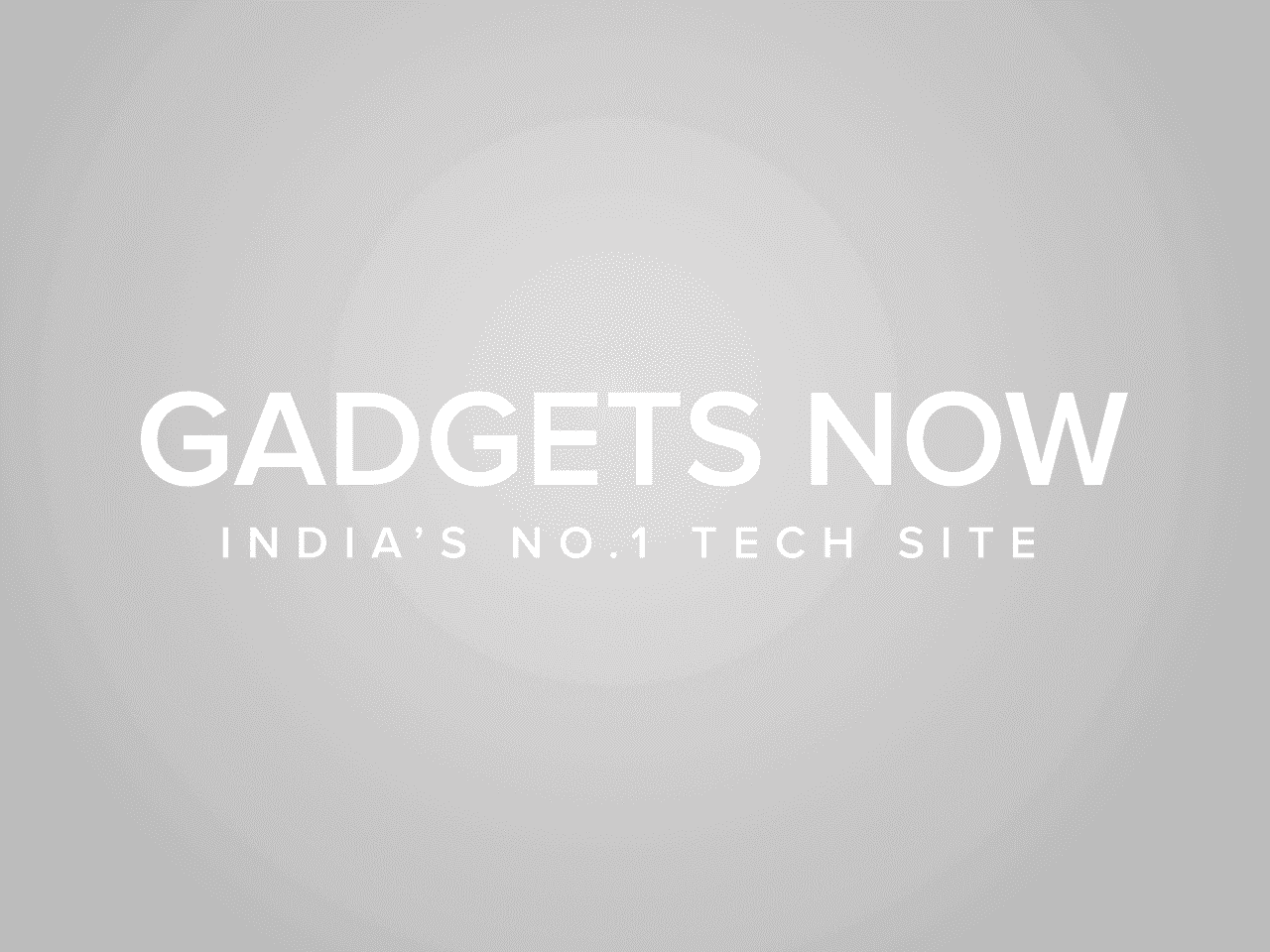
510
Vurgulanan metni aramak için sağ tıklayın
Chrome’daki bir başka kullanışlı kısayol, metni hızlı bir şekilde aramak için vurgulama ve sağ tıklama yeteneğidir. Uzun bir metin okuyor ve “hiperbolik”in ne anlama geldiğinden emin değil misiniz? “Çözmek için ikinci dereceden formülü kullanma” talimatlarınız var ve denklemi elinizin altında değil mi? Metni vurgulayın, sağ tıklayın ve “Ara [provider] için [text]” ve vurgulanan metin için önceden doldurulmuş bir arama ile yeni bir sekme açılacaktır.
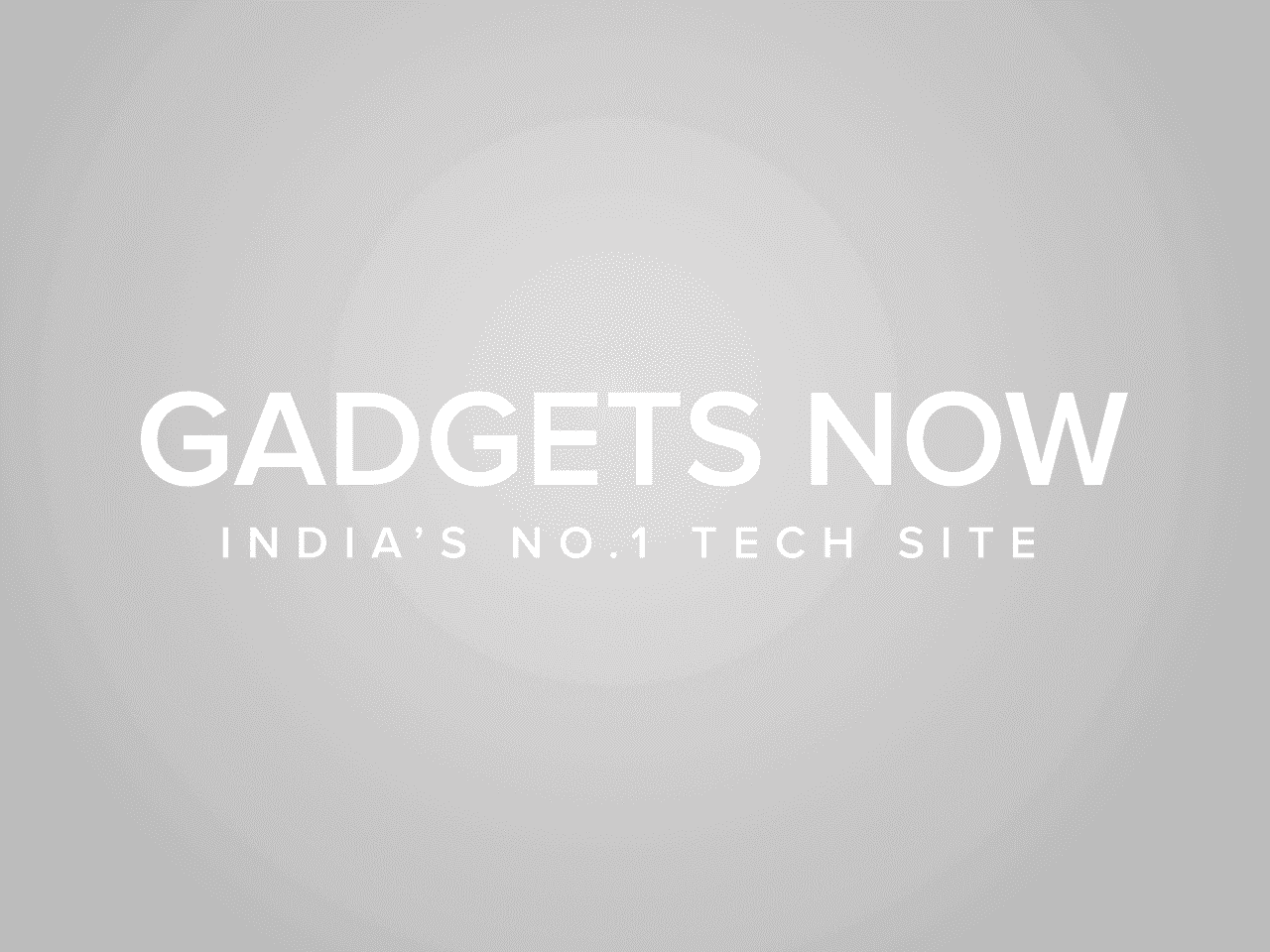
610
Yanıtlar için Chrome adres çubuğunu kullanın
Chrome’un adres çubuğu, bir web sitesini açmaktan fazlasını yapabilir. Chrome adres çubuğunda matematik problemlerini çözün, temel soruları yanıtlayın veya dönüşümler gerçekleştirin. Chrome, enter tuşuna basmanıza gerek kalmadan size yanıtları gösterecektir.
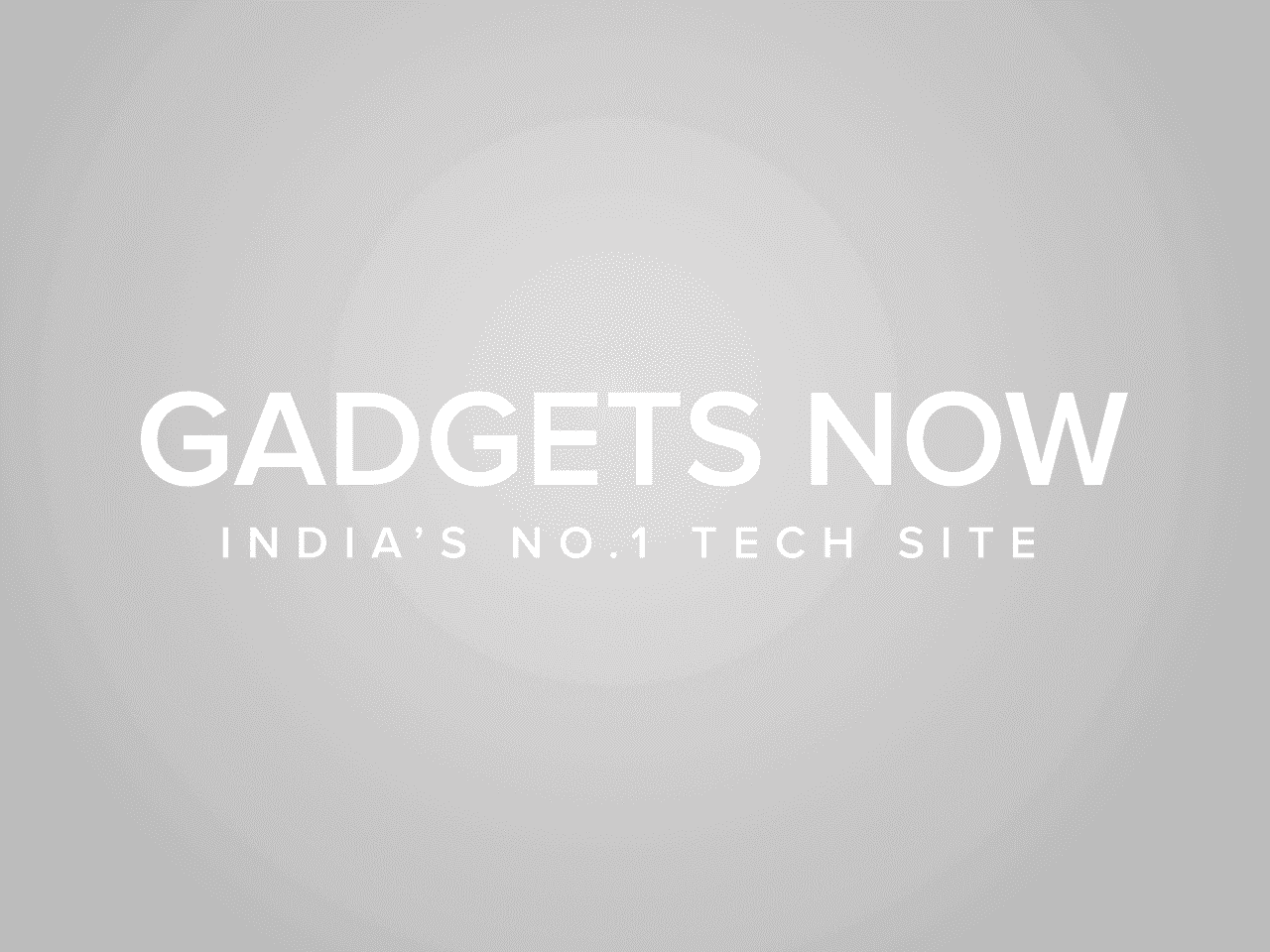
710
Dokümanlar, E-Tablolar veya daha fazlasını oluşturmak için Chrome Eylemlerini kullanın
Chrome İşlemleri ile ayrıca doğrudan adres çubuğundan kolayca yeni Dokümanlar, E-Tablolar ve daha fazlasını oluşturabilirsiniz; “Google Dokümanı Oluştur” yazmanız yeterlidir.
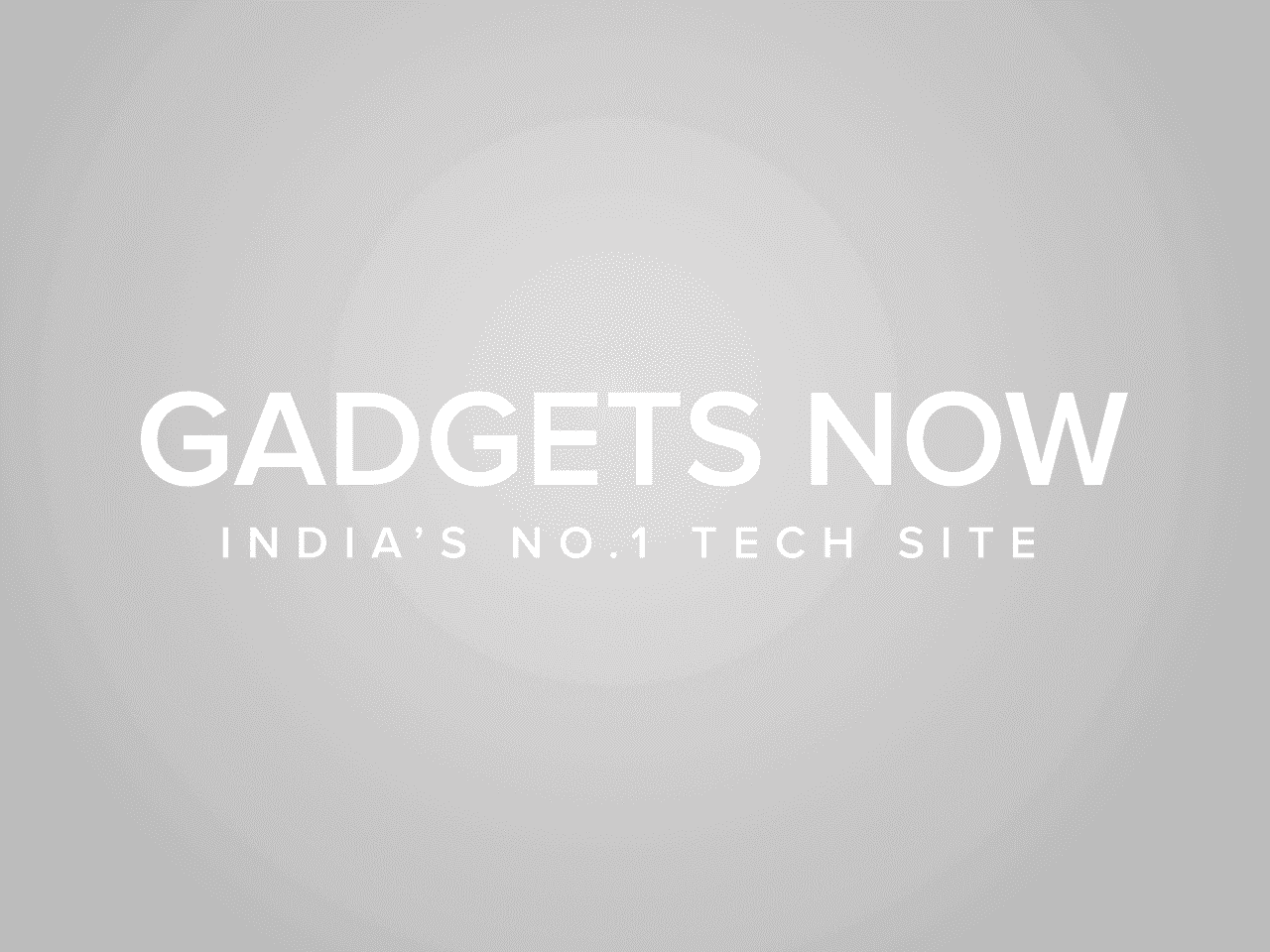
810
Daha fazla işlevsellik için Chrome uzantılarını indirin
İster not almak için bir yardım eline, ister sınıf arkadaşlarınızla işbirliği yapmanın daha iyi bir yoluna ya da zorlu bir matematik probleminde biraz yardıma ihtiyacınız olsun, muhtemelen Chrome’un Web mağazasında bir Chrome uzantısı vardır.
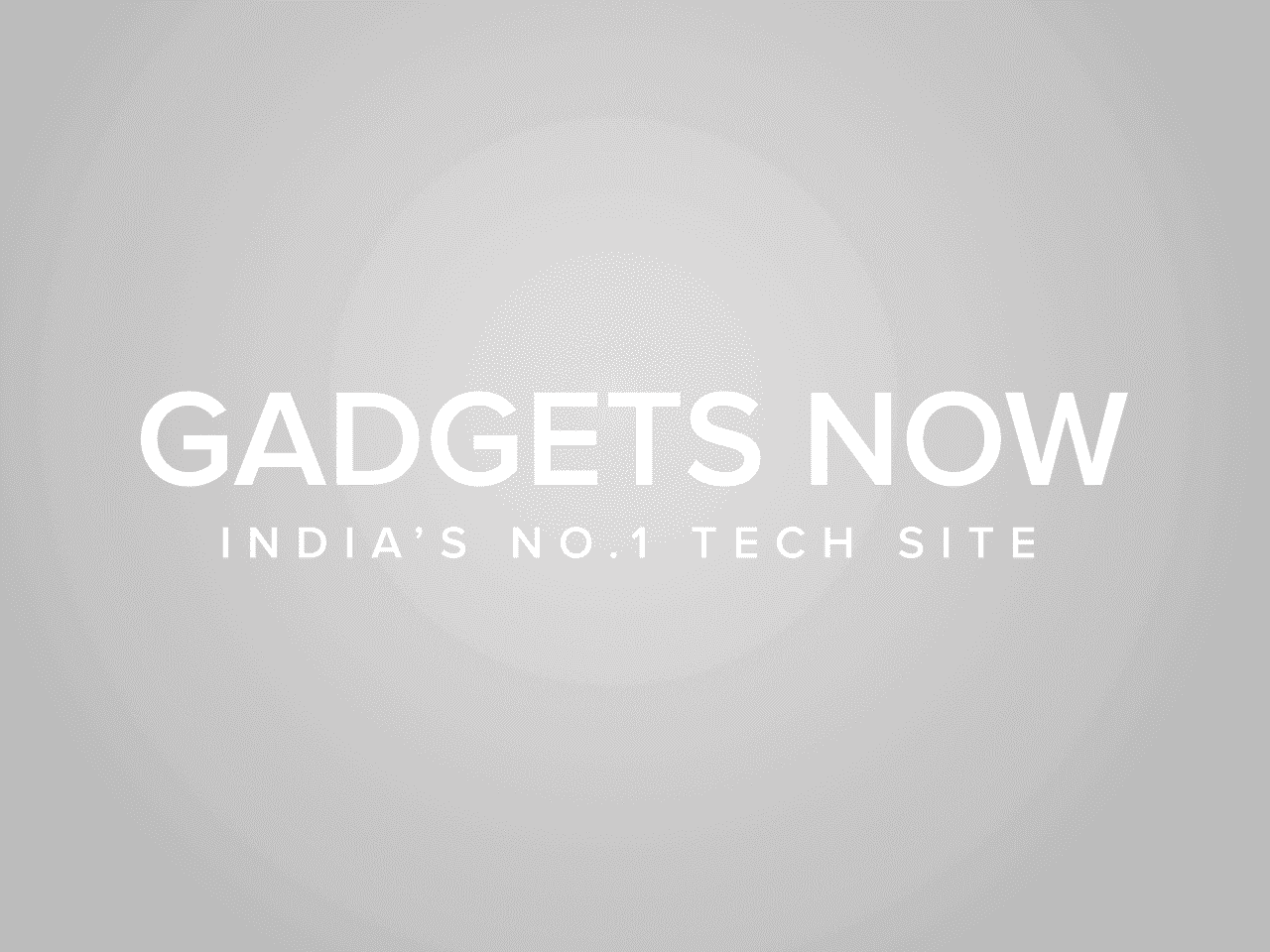
910
Chrome’un şifre yöneticisini kullanın
Okul için gerekli olan sonsuz çevrimiçi araçlar, web siteleri ve uygulamalar listesiyle, tüm kullanıcı adlarınızı ve şifrelerinizi hatırlamak zor olabilir. Google Password Manager, oturum açma bilgilerinizi kaydederek yardımcı olmak ve platformlar arasında benzersiz, güçlü şifreler oluşturmaya yardımcı olmak için Chrome’da yerleşiktir. Artık Chrome’u otomatik doldurma sağlayıcınız olarak ayarladığınızda, iOS uygulamalarında da şifre oluşturabilirsiniz.
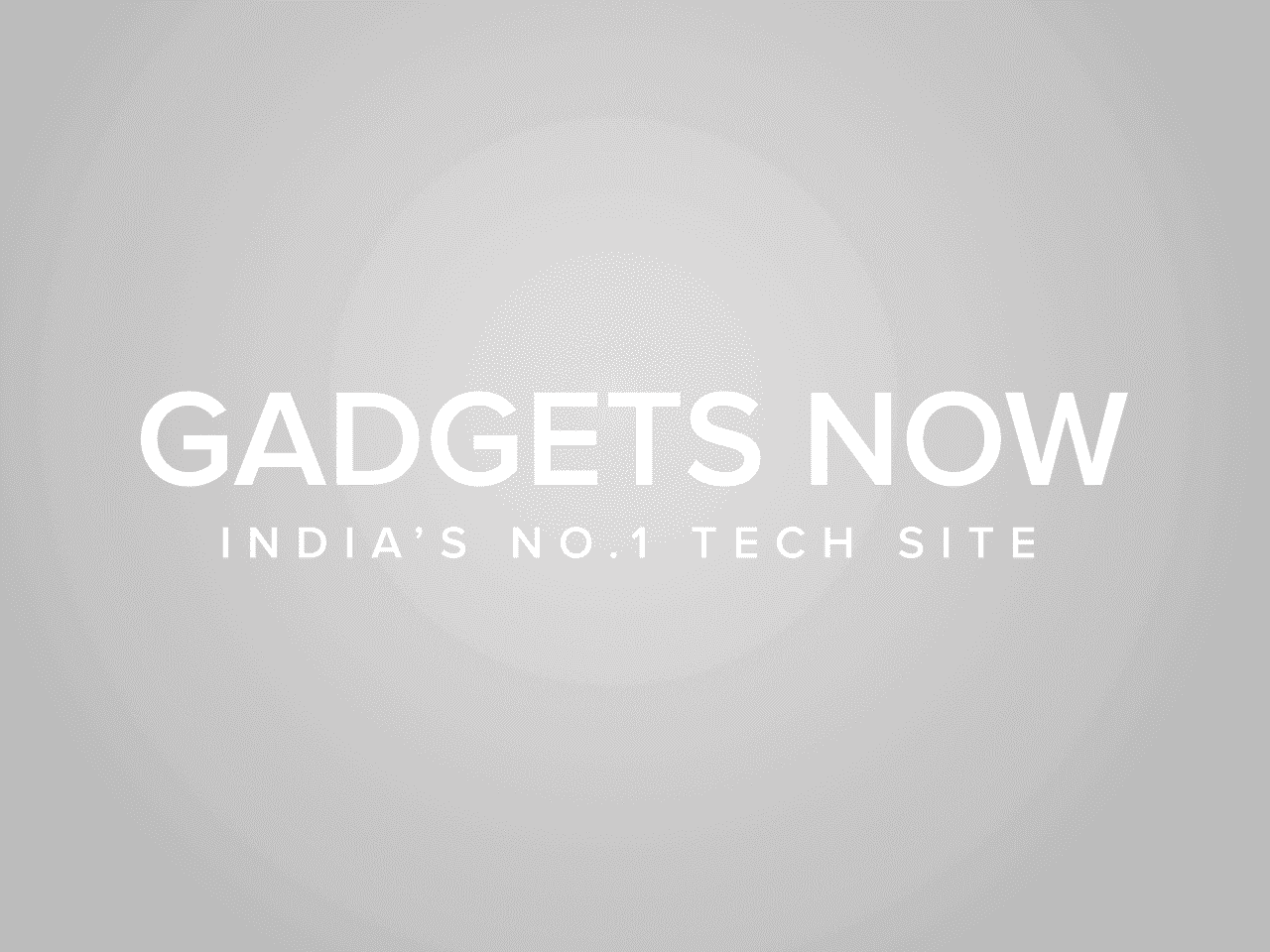
1010
Güvenlik ayarlarınızı geliştirin
Çalışırken zararlı olabilecek bir web sitesine rastlarsanız veya kötü amaçlı bir dosyayla karşılaşırsanız, Chrome’un güvenlik özellikleri bilgisayarınızı güvende tutabilir. Kimlik avına ve kötü amaçlı yazılımlara karşı ek güvenlik katmanlarını etkinleştirmek için gelişmiş korumayı açın.
